フロントエンドの進化 (10): ドラッグ アンド ドロップ オブジェクトのカプセル化

最後に
前回の記事では、JavaScript の基本的な知識を共有しました。この記事では、前の章に含まれた知識を使用して、ドラッグ オブジェクト をカプセル化します。より多くの方法を理解し、比較できるように、ドラッグ アンド ドロップを実装する 3 つの異なる方法を使用します。
オブジェクトをカプセル化せずに直接実装します。
ネイティブJavaScriptを使用してドラッグアンドドロップオブジェクトをカプセル化します。
jQueryを拡張してオブジェクトをドラッグアンドドロップします。
この記事の例は codepen.io に配置され、誰もが読みながら直接見ることができます。 codepen について知らない場合は、時間をかけて少し学んでください。
ドラッグアンドドロップの実装プロセスには多くの実践的な知識が含まれるため、私自身の知識の蓄積を強化し、皆がより多くの知識を学ぶために、いくつかの詳細を詳細に共有できるように最善を尽くしたいと思います。誰もがそれを注意深く読んでください、あなたは間違いなく何かを学ぶでしょう。
1. DOM 要素を移動する方法
要素の <a href="http://www.php.cn/wiki/904.html" target="_blank"> の位置を変更することがよくあります。上<code><a href="http://www.php.cn/wiki/904.html" target="_blank">top</a>,left,translate来其的位置发生改变。在下面的例子中,每点击一次按钮,对应的元素就会移动5px。大家可点击查看。
点击查看一个让元素动起来的小例子
由于修改一个元素top/left值会引起页面重绘,而translate不会,因此从性能优化上来判断,我们会优先使用translate属性。
2、如何获取当前浏览器支持的transform兼容写法
transform是css3的属性,当我们使用它时就不得不面对兼容性的问题。不同版本浏览器的兼容写法大致有如下几种:
['transform', 'webkitTransform', 'MozTransform', 'msTransform', 'OTransform']
因此我们需要判断当前浏览器环境支持的transform属性是哪一种,方法如下:
// 获取当前浏览器支持的transform兼容写法
function getTransform() {
var transform = '',
pStyle = document.createElement('p').style,
// 可能涉及到的几种兼容性写法,通过循环找出浏览器识别的那一个
transformArr = ['transform', 'webkitTransform', 'MozTransform', 'msTransform', 'OTransform'],
i = 0,
len = transformArr.length;
for(; i < len; i++) {
if(transformArr[i] in pStyle) {
// 找到之后立即返回,结束函数
return transform = transformArr[i];
}
}
// 如果没有找到,就直接返回空字符串
return transform;
}该方法用于获取浏览器支持的transform属性。如果返回的为空字符串,则表示当前浏览器并不支持transform,这个时候我们就需要使用left,top值来改变元素的位置。如果支持,就改变transform的值。
3、 如何获取元素的初始位置
我们首先需要获取到目标元素的初始位置,因此这里我们需要一个专门用来获取元素样式的功能函数。
但是获取元素样式在IE浏览器与其他浏览器有一些不同,因此我们需要一个兼容性的写法。
function getStyle(elem, property) {
// ie通过currentStyle来获取元素的样式,其他浏览器通过getComputedStyle来获取
return document.defaultView.getComputedStyle ? document.defaultView.getComputedStyle(elem, false)[property] : elem.currentStyle[property];
}有了这个方法之后,就可以开始动手写获取目标元素初始位置的方法了。
function getTargetPos(elem) {
var pos = {x: 0, y: 0};
var transform = getTransform();
if(transform) {
var transformValue = getStyle(elem, transform);
if(transformValue == 'none') {
elem.style[transform] = 'translate(0, 0)';
return pos;
} else {
var temp = transformValue.match(/-?\d+/g);
return pos = {
x: parseInt(temp[4].trim()),
y: parseInt(temp[5].trim())
}
}
} else {
if(getStyle(elem, 'position') == 'static') {
elem.style.position = 'relative';
return pos;
} else {
var x = parseInt(getStyle(elem, 'left') ? getStyle(elem, 'left') : 0);
var y = parseInt(getStyle(elem, 'top') ? getStyle(elem, 'top') : 0);
return pos = {
x: x,
y: y
}
}
}
}在拖拽过程中,我们需要不停的设置目标元素的新位置,这样它才会移动起来,因此我们需要一个设置目标元素位置的方法。
// pos = { x: 200, y: 100 }
function setTargetPos(elem, pos) {
var transform = getTransform();
if(transform) {
elem.style[transform] = 'translate('+ pos.x +'px, '+ pos.y +'px)';
} else {
elem.style.left = pos.x + 'px';
elem.style.top = pos.y + 'px';
}
return elem;
}5、我们需要用到哪些事件?
在pc上的浏览器中,结合mousedown、mousemove、mouseup这三个事件可以帮助我们实现拖拽。
mousedown鼠标按下时触发mousemove鼠标按下后拖动时触发mouseup鼠标松开时触发
要素の上部/左の値を変更するとページが再描画されますが、翻訳は再描画されないため、パフォーマンスの最適化而在移动端,分别与之对应的则是
をクリックするたびに、対応する要素が 5px 移動します。クリックして表示できます。touchstart、touchmove、touch<a href="http://www.php.cn/wiki/1048.html" target="_blank">end</a>の左、translate の変更。以下の例では、ボタン
が判断に使用されます。translateプロパティ。
🎜🎜2. 現在のブラウザでサポートされているトランスfor🎜m と互換性のある書き込みメソッドを取得する方法🎜🎜変換は CSS3 プロパティなので、それを使用する場合は互換性の問題に直面する必要があります。ブラウザのさまざまなバージョンで互換性のある記述方法は、おおよそ次のとおりです: 🎜🎜['transform', 'webkitTransform', 'MozTransform', 'msTransform', 'OTransform']🎜🎜したがって、次のようにする必要があります。現在のどの変換属性がブラウザ環境でサポートされているかを確認します。メソッドは次のとおりです: 🎜🎜このメソッドは、ブラウザでサポートされている変換属性を取得するために使用されます。返された文字列が空の文字列の場合は、現在のブラウザが変換をサポートしていないことを意味します。要素の位置を変更するには、左と上の値を使用する必要があります。サポートされている場合は、transform の値を変更します。 🎜🎜3. 要素の初期位置を取得する方法🎜🎜 まずターゲット要素の初期位置を取得する必要があるため、ここでは要素のスタイルを取得するために特別に使用される関数が必要です。 🎜🎜ただし、IE ブラウザ 🎜 で要素のスタイルを取得する方法は、他のブラウザとは少し異なります。互換性のある書き方が必要です。 🎜移动后的鼠标位置 - 鼠标初始位置 = 移动后的目标元素位置 - 目标元素的初始位置ログイン後にコピーログイン後にコピー🎜このメソッドを作成したら、ターゲット要素の初期位置を取得するメソッドの記述を開始できます。 🎜移动后目标元素的位置 = dis + 目标元素的初始位置ログイン後にコピーログイン後にコピー🎜ドラッグプロセス中、ターゲット要素が移動するように常に新しい位置を設定する必要があるため、ターゲット要素の位置を設定するメソッドが必要です。 🎜// 获取目标元素对象 var oElem = document.getElementById('target'); // 声明2个变量用来保存鼠标初始位置的x,y坐标 var startX = 0; var startY = 0; // 声明2个变量用来保存目标元素初始位置的x,y坐标 var sourceX = 0; var sourceY = 0;ログイン後にコピーログイン後にコピー🎜5. どのような イベント🎜 を使用する必要がありますか? 🎜🎜PC のブラウザでは、// 获取当前浏览器支持的transform兼容写法 function getTransform() {} // 获取元素属性 function getStyle(elem, property) {} // 获取元素的初始位置 function getTargetPos(elem) {} // 设置元素的初始位置 function setTargetPos(elem, potions) {}ログイン後にコピーログイン後にコピーmousedown、mousemove、mouseupの 3 つのイベントを組み合わせると、ドラッグ アンド ドロップを実装できます。 🎜🎜🎜🎜mousedownマウスが押されるとトリガーされます🎜🎜🎜🎜mousemoveマウスが押されてドラッグされるとトリガーされます🎜🎜🎜🎜mouseupマウスを離すとトリガーされます 🎜🎜🎜🎜🎜 モバイル側では、対応するものはtouchstart、touchmove、touch<a href="http://www.php.cn/wiki/1048.html" target="_blank">終了🎜</a>。 🎜🎜🎜これらのイベントを要素にバインドすると、イベント オブジェクトがパラメータとして 🎜コールバック関数🎜 に渡され、現在のマウスの位置情報が使用されます。ドラッグアンドドロップを実装します。 🎜🎜🎜イベント オブジェクトは非常に重要です。ここでは詳しく説明しませんが、関数内でイベント オブジェクトを出力して、その特定のプロパティを表示することができます。子供用の靴のイベント オブジェクトは非常に便利です。 🎜
6、拖拽的原理
当事件触发时,我们可以通过事件对象获取到鼠标的精切位置。这是实现拖拽的关键。当鼠标按下(mousedown触发)时,我们需要记住鼠标的初始位置与目标元素的初始位置,我们的目标就是实现当鼠标移动时,目标元素也跟着移动,根据常理我们可以得出如下关系:
移动后的鼠标位置 - 鼠标初始位置 = 移动后的目标元素位置 - 目标元素的初始位置
如果鼠标位置的差值我们用dis来表示,那么目标元素的位置就等于:
移动后目标元素的位置 = dis + 目标元素的初始位置
通过事件对象,我们可以精确的知道鼠标的当前位置,因此当鼠标拖动(mousemove)时,我们可以不停的计算出鼠标移动的差值,以此来求出目标元素的当前位置。这个过程,就实现了拖拽。
而在鼠标松开(mouseup)结束拖拽时,我们需要处理一些收尾工作。详情见代码。
7、 我又来推荐思维导图辅助写代码了
常常有新人朋友跑来问我,如果逻辑思维能力不强,能不能写代码做前端。我的答案是:能。因为借助思维导图,可以很轻松的弥补逻辑的短板。而且比在自己头脑中脑补逻辑更加清晰明了,不易出错。
上面第六点我介绍了原理,因此如何做就显得不是那么难了,而具体的步骤,则在下面的思维导图中明确给出,我们只需要按照这个步骤来写代码即可,试试看,一定很轻松。
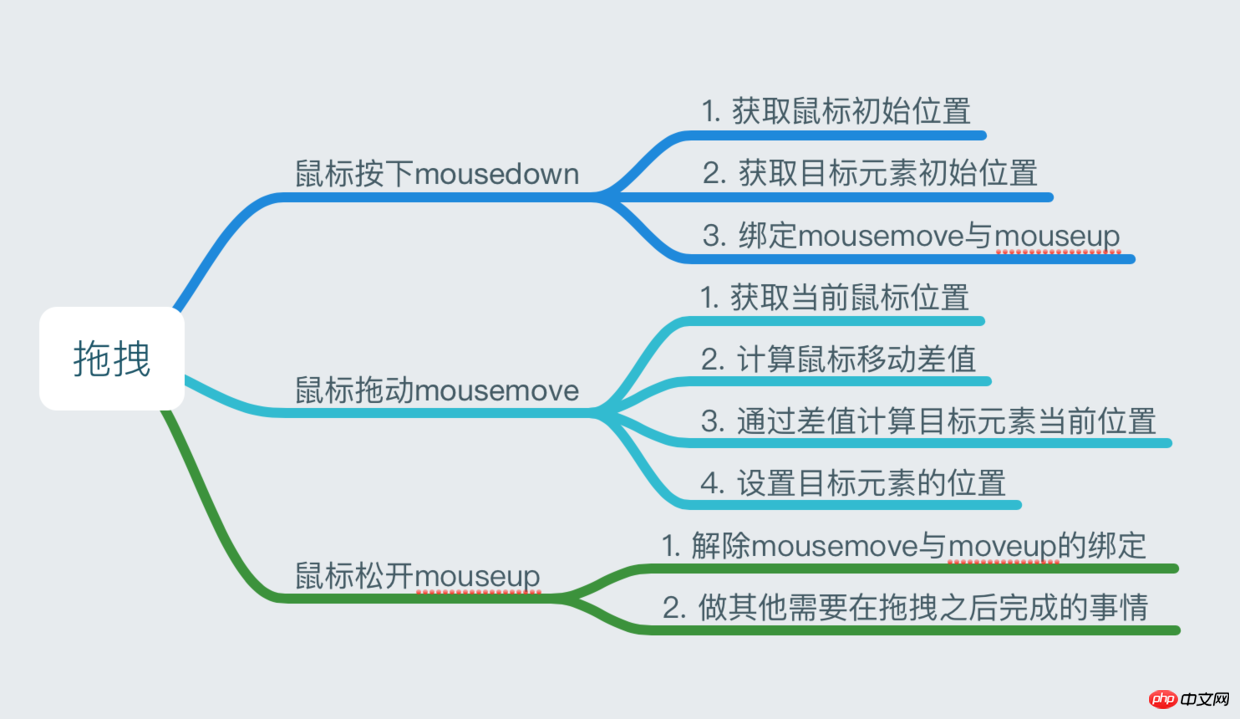
使用思维导图清晰的表达出整个拖拽过程我们需要干的事情
8、代码实现
part1、准备工作
// 获取目标元素对象
var oElem = document.getElementById('target');
// 声明2个变量用来保存鼠标初始位置的x,y坐标
var startX = 0;
var startY = 0;
// 声明2个变量用来保存目标元素初始位置的x,y坐标
var sourceX = 0;
var sourceY = 0;part2、功能函数
因为之前已经贴过代码,就不再重复
// 获取当前浏览器支持的transform兼容写法
function getTransform() {}
// 获取元素属性
function getStyle(elem, property) {}
// 获取元素的初始位置
function getTargetPos(elem) {}
// 设置元素的初始位置
function setTargetPos(elem, potions) {}part3、声明三个事件的回调函数
这三个方法就是实现拖拽的核心所在,我将严格按照上面思维导图中的步骤来完成我们的代码。
// 绑定在mousedown上的回调,event为传入的事件对象
function start(event) {
// 获取鼠标初始位置
startX = event.pageX;
startY = event.pageY;
// 获取元素初始位置
var pos = getTargetPos(oElem);
sourceX = pos.x;
sourceY = pos.y;
// 绑定
document.addEventListener('mousemove', move, false);
document.addEventListener('mouseup', end, false);
}
function move(event) {
// 获取鼠标当前位置
var currentX = event.pageX;
var currentY = event.pageY;
// 计算差值
var distanceX = currentX - startX;
var distanceY = currentY - startY;
// 计算并设置元素当前位置
setTargetPos(oElem, {
x: (sourceX + distanceX).toFixed(),
y: (sourceY + distanceY).toFixed()
})
}
function end(event) {
document.removeEventListener('mousemove', move);
document.removeEventListener('mouseup', end);
// do other things
}OK,一个简单的拖拽,就这样愉快的实现了。点击下面的链接,可以在线查看该例子的demo。
使用原生js实现拖拽
9、封装拖拽对象
在前面一章我给大家分享了面向对象如何实现,基于那些基础知识,我们来将上面实现的拖拽封装为一个拖拽对象。我们的目标是,只要我们声明一个拖拽实例,那么传入的目标元素将自动具备可以被拖拽的功能。
在实际开发中,一个对象我们常常会单独放在一个js文件中,这个js文件将单独作为一个模块,利用各种模块的方式组织起来使用。当然这里没有复杂的模块交互,因为这个例子,我们只需要一个模块即可。
为了避免变量污染,我们需要将模块放置于一个函数自执行方式模拟的块级作用域中。
;
(function() {
...
})();在普通的模块组织中,我们只是单纯的将许多js文件压缩成为一个js文件,因此此处的第一个分号则是为了防止上一个模块的结尾不用分号导致报错。必不可少。当然在通过require或者ES6模块等方式就不会出现这样的情况。
我们知道,在封装一个对象的时候,我们可以将属性与方法放置于构造函数或者原型中,而在增加了自执行函数之后,我们又可以将属性和方法防止与模块的内部作用域。这是闭包的知识。
那么我们面临的挑战就在于,如何合理的处理属性与方法的位置。
当然,每一个对象的情况都不一样,不能一概而论,我们需要清晰的知道这三种位置的特性才能做出最适合的决定。
构造函数中: 属性与方法为当前实例单独拥有,只能被当前实例访问,并且每声明一个实例,其中的方法都会被重新创建一次。
原型中: 属性与方法为所有实例共同拥有,可以被所有实例访问,新声明实例不会重复创建方法。
模块作用域中:属性和方法不能被任何实例访问,但是能被内部方法访问,新声明的实例,不会重复创建相同的方法。
对于方法的判断比较简单。
因为在构造函数中的方法总会在声明一个新的实例时被重复创建,因此我们声明的方法都尽量避免出现在构造函数中。
而如果你的方法中需要用到构造函数中的变量,或者想要公开,那就需要放在原型中。
如果方法需要私有不被外界访问,那么就放置在模块作用域中。
对于属性放置于什么位置有的时候很难做出正确的判断,因此我很难给出一个准确的定义告诉你什么属性一定要放在什么位置,这需要在实际开发中不断的总结经验。但是总的来说,仍然要结合这三个位置的特性来做出最合适的判断。
如果属性值只能被实例单独拥有,比如person对象的name,只能属于某一个person实例,又比如这里拖拽对象中,某一个元素的初始位置,也仅仅只是这个元素的当前位置,这个属性,则适合放在构造函数中。
而如果一个属性仅仅供内部方法访问,这个属性就适合放在模块作用域中。
关于面向对象,上面的几点思考我认为是这篇文章最值得认真思考的精华。如果在封装时没有思考清楚,很可能会遇到很多你意想不到的bug,所以建议大家结合自己的开发经验,多多思考,总结出自己的观点。
根据这些思考,大家可以自己尝试封装一下。然后与我的做一些对比,看看我们的想法有什么不同,在下面例子的注释中,我将自己的想法表达出来。
点击查看已经封装好的demo
js 源码
;
(function() {
// 这是一个私有属性,不需要被实例访问
var transform = getTransform();
function Drag(selector) {
// 放在构造函数中的属性,都是属于每一个实例单独拥有
this.elem = typeof selector == 'Object' ? selector : document.getElementById(selector);
this.startX = 0;
this.startY = 0;
this.sourceX = 0;
this.sourceY = 0;
this.init();
}
// 原型
Drag.prototype = {
constructor: Drag,
init: function() {
// 初始时需要做些什么事情
this.setDrag();
},
// 稍作改造,仅用于获取当前元素的属性,类似于getName
getStyle: function(property) {
return document.defaultView.getComputedStyle ? document.defaultView.getComputedStyle(this.elem, false)[property] : this.elem.currentStyle[property];
},
// 用来获取当前元素的位置信息,注意与之前的不同之处
getPosition: function() {
var pos = {x: 0, y: 0};
if(transform) {
var transformValue = this.getStyle(transform);
if(transformValue == 'none') {
this.elem.style[transform] = 'translate(0, 0)';
} else {
var temp = transformValue.match(/-?\d+/g);
pos = {
x: parseInt(temp[4].trim()),
y: parseInt(temp[5].trim())
}
}
} else {
if(this.getStyle('position') == 'static') {
this.elem.style.position = 'relative';
} else {
pos = {
x: parseInt(this.getStyle('left') ? this.getStyle('left') : 0),
y: parseInt(this.getStyle('top') ? this.getStyle('top') : 0)
}
}
}
return pos;
},
// 用来设置当前元素的位置
setPostion: function(pos) {
if(transform) {
this.elem.style[transform] = 'translate('+ pos.x +'px, '+ pos.y +'px)';
} else {
this.elem.style.left = pos.x + 'px';
this.elem.style.top = pos.y + 'px';
}
},
// 该方法用来绑定事件
setDrag: function() {
var self = this;
this.elem.addEventListener('mousedown', start, false);
function start(event) {
self.startX = event.pageX;
self.startY = event.pageY;
var pos = self.getPosition();
self.sourceX = pos.x;
self.sourceY = pos.y;
document.addEventListener('mousemove', move, false);
document.addEventListener('mouseup', end, false);
}
function move(event) {
var currentX = event.pageX;
var currentY = event.pageY;
var distanceX = currentX - self.startX;
var distanceY = currentY - self.startY;
self.setPostion({
x: (self.sourceX + distanceX).toFixed(),
y: (self.sourceY + distanceY).toFixed()
})
}
function end(event) {
document.removeEventListener('mousemove', move);
document.removeEventListener('mouseup', end);
// do other things
}
}
}
// 私有方法,仅仅用来获取transform的兼容写法
function getTransform() {
var transform = '',
pStyle = document.createElement('p').style,
transformArr = ['transform', 'webkitTransform', 'MozTransform', 'msTransform', 'OTransform'],
i = 0,
len = transformArr.length;
for(; i < len; i++) {
if(transformArr[i] in pStyle) {
return transform = transformArr[i];
}
}
return transform;
}
// 一种对外暴露的方式
window.Drag = Drag;
})();
// 使用:声明2个拖拽实例
new Drag('target');
new Drag('target2');这样一个拖拽对象就封装完毕了。
建议大家根据我提供的思维方式,多多尝试封装一些组件。比如封装一个弹窗,封装一个循环轮播等。练得多了,面向对象就不再是问题了。这种思维方式,在未来任何时候都是能够用到的。
以上がフロントエンドの進化 (10): ドラッグ アンド ドロップ オブジェクトのカプセル化の詳細内容です。詳細については、PHP 中国語 Web サイトの他の関連記事を参照してください。

ホットAIツール

Undresser.AI Undress
リアルなヌード写真を作成する AI 搭載アプリ

AI Clothes Remover
写真から衣服を削除するオンライン AI ツール。

Undress AI Tool
脱衣画像を無料で

Clothoff.io
AI衣類リムーバー

Video Face Swap
完全無料の AI 顔交換ツールを使用して、あらゆるビデオの顔を簡単に交換できます。

人気の記事

ホットツール

メモ帳++7.3.1
使いやすく無料のコードエディター

SublimeText3 中国語版
中国語版、とても使いやすい

ゼンドスタジオ 13.0.1
強力な PHP 統合開発環境

ドリームウィーバー CS6
ビジュアル Web 開発ツール

SublimeText3 Mac版
神レベルのコード編集ソフト(SublimeText3)

ホットトピック
 7678
7678
 15
15
 1393
1393
 52
52
 1209
1209
 24
24
 91
91
 11
11
 フロントエンドのサーマルペーパーレシートのために文字化けしたコード印刷に遭遇した場合はどうすればよいですか?
Apr 04, 2025 pm 02:42 PM
フロントエンドのサーマルペーパーレシートのために文字化けしたコード印刷に遭遇した場合はどうすればよいですか?
Apr 04, 2025 pm 02:42 PM
フロントエンドのサーマルペーパーチケット印刷のためのよくある質問とソリューションフロントエンド開発におけるチケット印刷は、一般的な要件です。しかし、多くの開発者が実装しています...
 誰がより多くのPythonまたはJavaScriptを支払われますか?
Apr 04, 2025 am 12:09 AM
誰がより多くのPythonまたはJavaScriptを支払われますか?
Apr 04, 2025 am 12:09 AM
スキルや業界のニーズに応じて、PythonおよびJavaScript開発者には絶対的な給与はありません。 1. Pythonは、データサイエンスと機械学習でさらに支払われる場合があります。 2。JavaScriptは、フロントエンドとフルスタックの開発に大きな需要があり、その給与もかなりです。 3。影響要因には、経験、地理的位置、会社の規模、特定のスキルが含まれます。
 javascriptの分解:それが何をするのか、なぜそれが重要なのか
Apr 09, 2025 am 12:07 AM
javascriptの分解:それが何をするのか、なぜそれが重要なのか
Apr 09, 2025 am 12:07 AM
JavaScriptは現代のWeb開発の基礎であり、その主な機能には、イベント駆動型のプログラミング、動的コンテンツ生成、非同期プログラミングが含まれます。 1)イベント駆動型プログラミングにより、Webページはユーザー操作に応じて動的に変更できます。 2)動的コンテンツ生成により、条件に応じてページコンテンツを調整できます。 3)非同期プログラミングにより、ユーザーインターフェイスがブロックされないようにします。 JavaScriptは、Webインタラクション、シングルページアプリケーション、サーバー側の開発で広く使用されており、ユーザーエクスペリエンスとクロスプラットフォーム開発の柔軟性を大幅に改善しています。
 JavaScriptを使用して、同じIDを持つArray要素を1つのオブジェクトにマージする方法は?
Apr 04, 2025 pm 05:09 PM
JavaScriptを使用して、同じIDを持つArray要素を1つのオブジェクトにマージする方法は?
Apr 04, 2025 pm 05:09 PM
同じIDを持つ配列要素をJavaScriptの1つのオブジェクトにマージする方法は?データを処理するとき、私たちはしばしば同じIDを持つ必要性に遭遇します...
 Shiseidoの公式Webサイトのように、視差スクロールと要素のアニメーション効果を実現する方法は?
または:
Shiseidoの公式Webサイトのようにスクロールするページを伴うアニメーション効果をどのように実現できますか?
Apr 04, 2025 pm 05:36 PM
Shiseidoの公式Webサイトのように、視差スクロールと要素のアニメーション効果を実現する方法は?
または:
Shiseidoの公式Webサイトのようにスクロールするページを伴うアニメーション効果をどのように実現できますか?
Apr 04, 2025 pm 05:36 PM
この記事の視差スクロールと要素のアニメーション効果の実現に関する議論では、Shiseidoの公式ウェブサイト(https://www.shisido.co.co.jp/sb/wonderland/)と同様の達成方法について説明します。
 JavaScriptは学ぶのが難しいですか?
Apr 03, 2025 am 12:20 AM
JavaScriptは学ぶのが難しいですか?
Apr 03, 2025 am 12:20 AM
JavaScriptを学ぶことは難しくありませんが、挑戦的です。 1)変数、データ型、関数などの基本概念を理解します。2)非同期プログラミングをマスターし、イベントループを通じて実装します。 3)DOM操作を使用し、非同期リクエストを処理することを約束します。 4)一般的な間違いを避け、デバッグテクニックを使用します。 5)パフォーマンスを最適化し、ベストプラクティスに従ってください。
 フロントエンド開発でVSCodeと同様に、パネルドラッグアンドドロップ調整機能を実装する方法は?
Apr 04, 2025 pm 02:06 PM
フロントエンド開発でVSCodeと同様に、パネルドラッグアンドドロップ調整機能を実装する方法は?
Apr 04, 2025 pm 02:06 PM
フロントエンドのVSCodeと同様に、パネルドラッグアンドドロップ調整機能の実装を調べます。フロントエンド開発では、VSCODEと同様のVSCODEを実装する方法...
 Console.log出力の違い結果:なぜ2つの呼び出しが異なるのですか?
Apr 04, 2025 pm 05:12 PM
Console.log出力の違い結果:なぜ2つの呼び出しが異なるのですか?
Apr 04, 2025 pm 05:12 PM
Console.log出力の違いの根本原因に関する詳細な議論。この記事では、Console.log関数の出力結果の違いをコードの一部で分析し、その背後にある理由を説明します。 �...




